
Windowsファミリシステムのユーザーは問題に直面することができます:一部のアプリケーションの起動は、dbghelp.dllファイルが表示されるエラーが発生します。この動的ライブラリは全身であるため、エラーはより深刻な問題の症状になる可能性があります。そのような問題は、 "7"から始めて、すべてのバージョンのWindowsで発生します。
方法1:DLLのダウンロード
これをさらにシステムに追加するための問題ライブラリのダウンロードであるため、この方法によるそのパフォーマンスが非常に便利です。DLLをダウンロードした後、ルートフォルダの1つに転送されていません。
- Windows X86:C:\ Windows \ System32;
- Windows X64:C:\ Windows \ Syswow64(おそらくそれはC:\ Windows \ System32でもアドレス指定されます)。
このメソッドが継続するのを助けない場合は、方法2と4を参照してください。それらが独立していることができることに注意することが重要です。つまり、ダウンロードしたくない場合は、まだその後の推奨事項をすべて満たすようにしてください。
方法2:システムにおけるDBGHELP.DLL登録
システムにファイルをダウンロードして追加した後、それを再登録することをお勧めします。さまざまな理由で登録が「飛ぶ」ことができるため、DLLの存在下でも関連性があります。非常に簡単にそれを実行してください。
- 管理者権限で「コマンドライン」を開きます。
- REGSVR32 dbghelp.dllコマンドを書き込み、Enterキーを押します。メッセージがプロシージャの成功した行為に現れるはずですが、以前にシステムにいなかったことだけが提供されるだけです。早く登録されている場合は、ほとんどの場合、エラー通知が表示されます。
Pack "System32"でファイルを移動しなかった64ビットシステムのワーダーは、最初にCD C:\ Windows \ Syswow64コマンドの別のディレクトリに切り替わる必要があります。次にREGSVR32 DBGHELP.DLLを書きます。
- エラーを受信すると、最初はregsvr32 / u dbghelp.dllコマンドを使用して既存の登録をキャンセルしてから、regsvr32 / i dbghelp.dllまたは前の手順からコマンドを繰り返すことがあります。
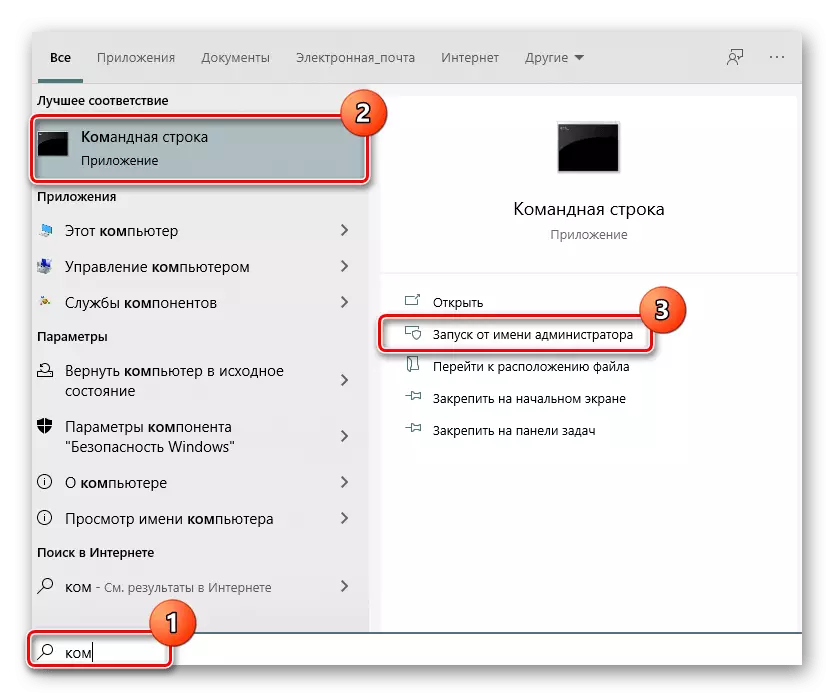
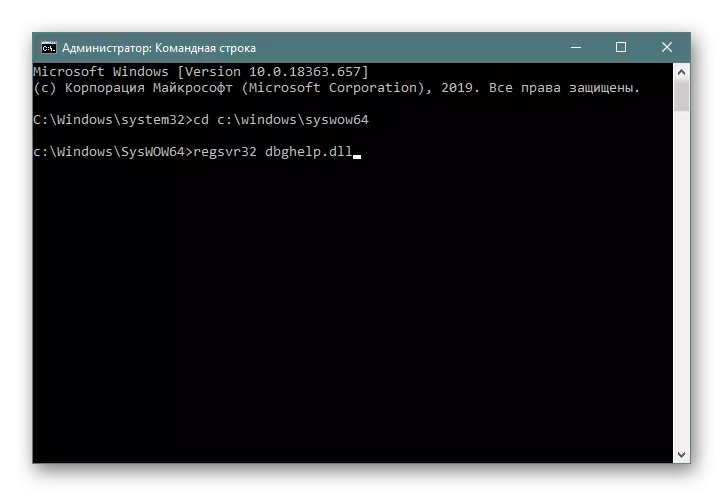
そのような登録オプションが役に立たなかった場合は、当社の記事の互いを参照してください。
続きを読む:WindowsでDLLファイルを登録します
方法3:フル再インストールプログラム
時には、ソフトウェアインストーラのインストール時に、誤ってプログラムが必要なDLLを認識しない理由でシステムレジストリに変更を加えます。このため、レジストリクリーナーを再インストールすると、DBGHELP.DLLの問題の解決に役立ちます。
- 失敗アプリケーションをアンインストールします。その機能が複数のクリックで削除されるすべてのアプリケーションを取り除くことを可能にするように、Revo Uninstallerプログラムを使用することをお勧めします。
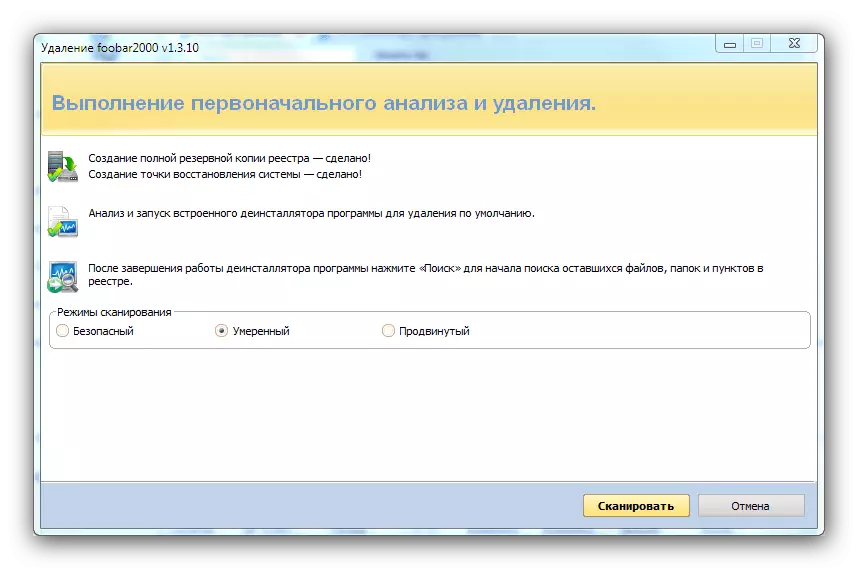
レッスン:Revo Uninstallerを使う方法
何らかの理由でこの解決策を使用することは不可能である場合は、プログラムをアンインストールするためのユニバーサル命令を参照してください。
もっと読む:Windowsでアプリケーションを削除する方法
- レジストリを話すことも、好ましくはサードパーティのプログラム、例えばCCleanerを使用していることが好ましい。
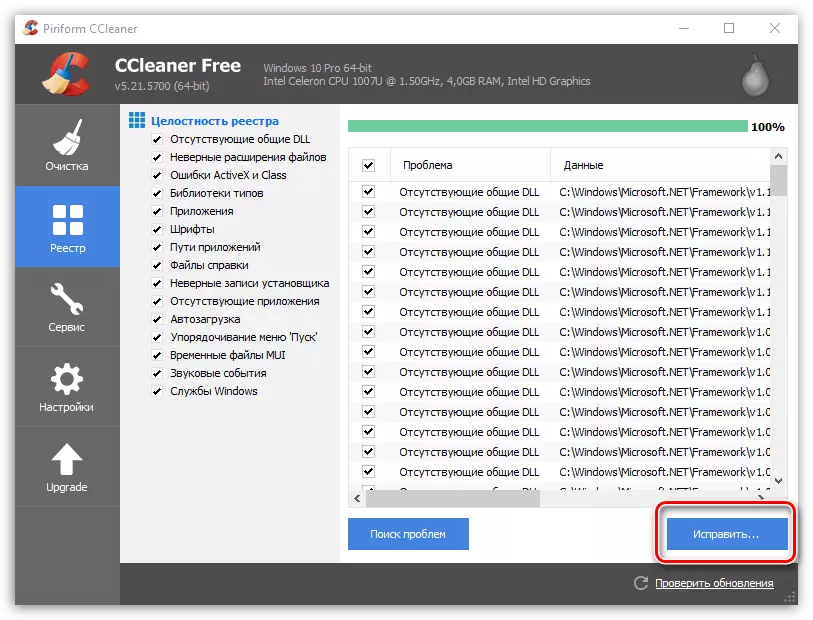
レッスン:Ccleanerを使ってレジストリをクリーンアップします
- リモートアプリケーションのワーカー作業分布を読み込み、それを再インストールして、インストーラの命令を厳密に追跡してください。 PCやラップトップを再起動することを忘れないでください。
ほとんどの場合、これらのアクションは障害を排除するのに十分です。まだ観察されている場合 - それ以上読み込んでください。
方法4:DBGHELP.DLLをアプリケーションでディレクトリにコピーする
検討中の問題に対する代替的な解決策は、所望のライブラリをインストールされたアプリケーションでディレクトリにコピーすることになる。事実は、通常、このファイルが独立してこの操作を実行するプログラムのインストーラであるが、インストール中に障害が発生した場合には、故障の原因が発生する可能性がある場合があります。以下をせよ:
- 「エクスプローラ」を開き、C:\ Windows \ System32に移動してから、このディレクトリのdbghelp.dllファイルを見つけて、Ctrl + Cキーの組み合わせを使用してコピーします。
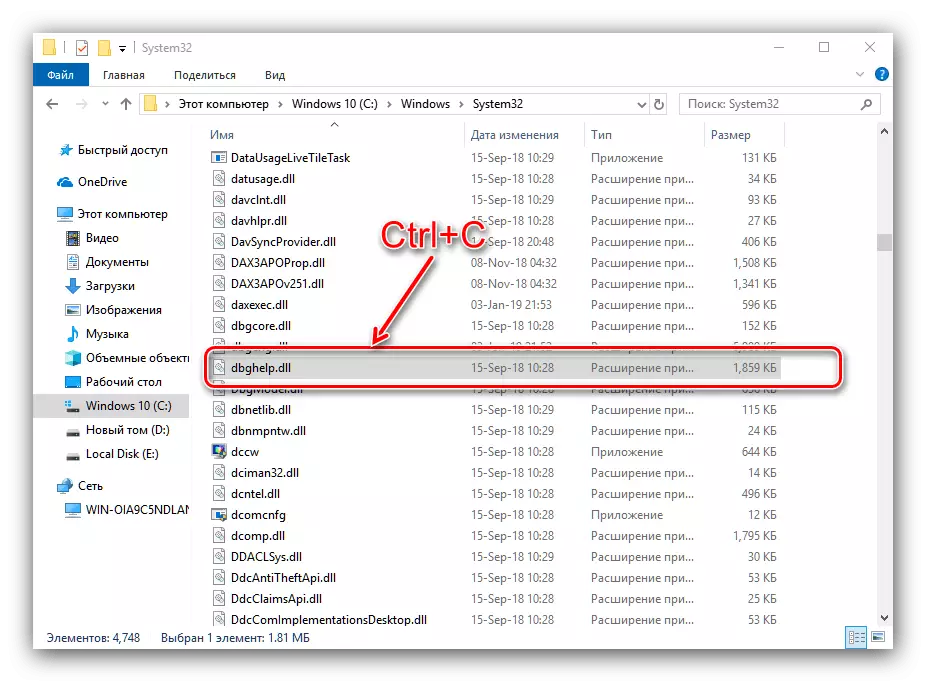
ノート!システムディレクトリのファイルを操作するには、管理者権限が必要です。
この方法は効果的ですが、検討中のDLLファイルの健全性のみを受けます。
方法5:システムファイルの整合性をチェックする
検討中のDLLが機能するために必要なライブラリであるため、関連するすべてのエラーが損傷について話す。この種の問題は、これらのファイルの性能をテストすることによって解決できます。
続きを読む:Windows 7、Windows 8、およびWindows 10のシステムファイルの整合性を確認してください。
これで、dbghelp.dllファイルを使用してトラブルシューティングメソッドの分析を完了します。
